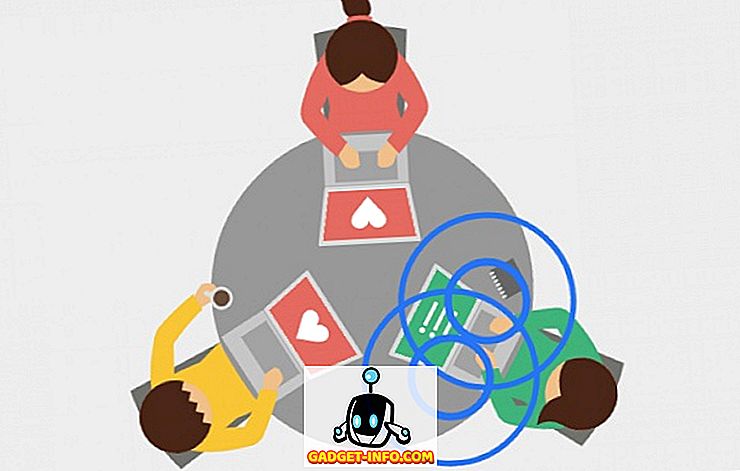적어도 한 번은 중요한 순간에 스마트 폰으로 중요한 사진이나 문서를 삭제했습니다. 이러한 파일을 복구 할 수있는 휴지통 / 휴지통이있는 대부분의 데스크톱 운영 체제와 달리 Android에는 기본적으로 유사한 기본 제공 기능이 없습니다. 당황 할 필요는 없습니다. 장치에서 삭제 된 파일 / 데이터를 복구 할 수있는 방법이 있습니다. 우리는 당신의 장치가 뿌리를 두 었는지 여부에 상관없이 이것을 할 수있는 세 가지 방법을 보여 주려고합니다.
업데이트 : 루트 및 비 루트 장치에서 삭제 된 파일을 복구하는 방법에 대한 비디오를 확인하십시오. 여기에는 최신 방법이 포함되어 있으므로 살펴보아야합니다.
시작하기 전에
복구를 시도하기 전에 셀룰러 데이터 / Wi-Fi 연결을 해제하여 장치에 업데이트되거나 다운로드되지 않도록하십시오. 또한 장치의 전원을 끄지 마십시오.
Android 기기에서 손실 된 파일 복구 [Root required]
루팅 된 안드로이드 장치의 경우 Undeleter를 사용하여 삭제 된 데이터의 복구를 시도 할 수 있습니다.
단계
- 우선 Google Play 스토어에서 앱을 설치합니다. 복구 가능한 파일은 무료로 다운로드하여 볼 수 있지만 실제로 파일을 복구하려면 비용을 지불해야합니다.

- 복구 할 항목을 선택하십시오. 응용 프로그램 데이터 (예 : SMS) 또는 삭제 된 파일 (예 : 사진, 비디오, 문서 등).
- 설치되면 앱을 열고 루트 액세스 권한을 부여하십시오.
- 손실 된 데이터를 복구 할 저장 위치 (내부 메모리 또는 SD 카드)를 선택한 다음 선택한 위치를 스캔하십시오.

- 끝나면 카테고리별로 모든 복구 가능한 데이터를 볼 수 있습니다 : 이미지, 오디오, 비디오, 문서, 심지어 책!

- 파일을 기기에 다시 저장하려면 3.99 달러의 인앱 구매를 통해 Undeleter Pro 로 업그레이드해야합니다. 보관 용 계정 또는 Google 드라이브에 저장할 수도 있습니다.
루트가없는 Android 기기의 데이터 (파일) 복구
뿌리가 없어도 괜찮습니다. 아래 표시된 방법을 사용하여 손실 된 데이터를 복구 할 수 있습니다. 당신이 뿌리깊은 안드로이드 장치 사용자이지만 Undeleter Pro에 $ 3.99를 지불하고 싶지 않다면, 아래 단계를 따라 할 수도 있습니다.
1. 쓰레기통 설치
쓰레기 수거통은 데스크톱 운영 체제의 휴지통처럼 작동합니다. 일단 설치되면 삭제 된 파일을 앱에 저장하여 영구적으로 삭제하지 않는 한 삭제 된 파일을 모두 저장합니다.

이 앱을 사용하려면 루트 액세스가 필요하지 않습니다. 그러나 사용자가 루팅 된 경우 향상된 성능을 위해 루트 사용 권한을 부여하라는 메시지가 계속 표시됩니다. 쓰레기 수거통은 mp4, png, jpg, mp3, ogg, wma, pdf, doc, apk, zip 등 대부분의 일반 파일을 저장할 수 있습니다.

며칠 후에 삭제 된 항목을 자동으로 지우거나 저장하거나 무시할 특정 파일 형식을 설정하도록 설정할 수 있습니다. 앱을 무료로 사용할 수 있지만 더 많은 옵션과 광고를 제거하려면 프리미엄으로 업그레이드 할 수 있습니다.
참고 : Dumpster는 응용 프로그램을 설치 한 후 삭제 한 파일 만 복구 할 수 있습니다. 다른 손실 된 데이터를 복구하려면 두 번째 방법을 사용하십시오.
2. 데스크톱 응용 프로그램을 사용하여 삭제 된 파일 복구
안드로이드에서 손실 된 데이터를 복구하는 또 다른 입증 된 방법은 장치를 컴퓨터에 연결하고 파일 복구 도구를 실행하는 것입니다. Wondershare Dr. Phone (Windows 및 Mac OS X) 또는 Coolmuster와 같은 많은 데이터 복구 도구가 있지만 Recuva라는 다른 도구를 사용하여 삭제 된 파일을 영구적으로 잃어 버리지 전에 구출하는 방법을 알려드립니다.
참고 : Recuva는 Windows에서만 사용할 수 있으며 외부 저장소 카드 (SD 카드)에서만 작동합니다.
단계
- Recuva를 다운로드하여 설치하십시오.
- USB 코드를 통해 장치를 컴퓨터에 연결하십시오.
- Recuva를 실행하고 복구하려는 파일 형식 (예 : 음악, 문서, 그림 등)을 선택하십시오.

- 데이터를 복구 할 위치, 즉 SD 카드를 선택하십시오. 복구를 시도 할 특정 위치를 선택할 수도 있습니다.

- 메모리 카드 형식을 인식하지 못하면 SD 카드의 모든 내용을 컴퓨터에 복사하고 FAT32로 포맷하십시오. 그런 다음 파일을 SD 카드에 다시 복사하고 Recuva에서 다시 선택하십시오.
- 마지막 단계는 선택한 위치를 스캔하여 손실 된 파일이 다시 표시되는지 확인하는 것입니다.
충돌을 방지하기 위해 PC에 복구 된 파일을 저장 한 다음 안드로이드 장치에 다시 복사하는 것이 좋습니다.
결론
우연히 중요한 정보를 삭제하는 것이 세계의 끝이 아니어도됩니다. 위에서 설명한 방법과 도구를 사용하면 각 단계를 신중하게 수행하면 잃어버린 데이터를 복구 할 수 있습니다. 이러한 방법이 어떻게 작동하는지 알려주고 안드로이드 기기에서 삭제 된 데이터를 복구하는 데 도움이되는 다른 훌륭한 도구를 아는 경우 Google에 알려주는 것을 잊지 마십시오.